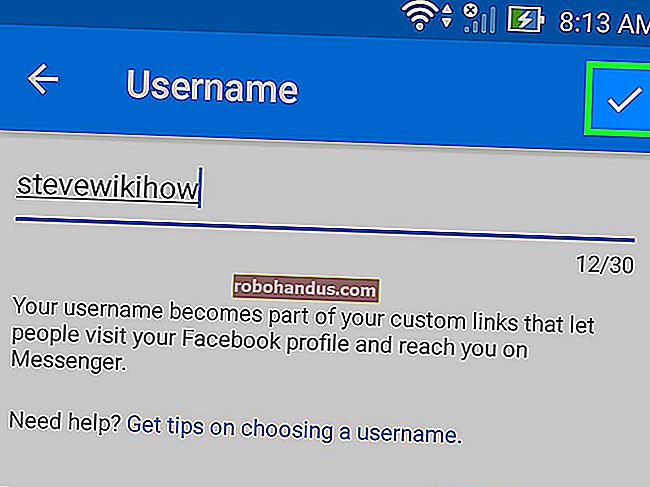Cara Mengontrol Kipas Mac Anda Secara Manual

Secara default, Apple menjalankan kipas Mac Anda secara otomatis — tanpa cara untuk mengonfigurasinya — dan meningkatkannya saat sistem Anda terlalu panas. Aplikasi Mac Fan Control gratis memungkinkan Anda mengontrol kipas secara manual. Ada dua alasan Anda ingin melakukan ini — untuk memungkinkan Mac Anda berjalan lebih cepat tetapi lebih keras, atau lebih lambat tetapi lebih tenang. Kontrol otomatis Apple bertujuan untuk berada di tengah.
Beberapa Peringatan
Mac Anda akan menekan CPU Anda saat menjadi terlalu panas, memperlambatnya secara signifikan hingga suhu terkendali. Biasanya, ini dimulai sebelum suhu menjadi terlalu tinggi, tetapi Anda dapat mendorong CPU Anda lebih jauh secara manual dengan memutar kecepatan kipas lebih jauh dari biasanya. Ini menimbulkan banyak suara, itulah sebabnya kontrol otomatis mencoba memperlambatnya.
Di sisi lain, jika Anda tidak menyukai suara kipas, Anda dapat menolaknya secara manual. Ingatlah bahwa ini akan membuat sistem Anda berjalan jauh lebih panas, dan dapat menyebabkan ketidakstabilan sistem jika Anda membiarkannya berjalan terlalu jauh.
Dengan salah satu opsi tersebut, Anda harus memantau suhu CPU dan komponen lainnya dan memastikan Anda tidak menyebabkan kerusakan pada sistem Anda. Mungkin juga kipas yang menjalankan dengan kecepatan maksimal dalam waktu lama dapat menyebabkan kerusakan, jadi cobalah untuk tidak menyiksa laptop Anda.
Mengontrol Kipas

Mulailah dengan mengunduh app Macs Fan Control dan memindahkannya ke folder Applications. Saat dimulai, Anda akan melihat daftar semua penggemar Anda dan opsi untuk menyetel kontrol khusus. "Otomatis" mempertahankan perilaku default, tetapi membuka "Kustom" memungkinkan Anda menyetel nilai RPM tertentu, atau menyetel suhu target.

Opsi nilai berbasis sensor meniru perilaku otomatis tetapi memungkinkan Anda memilih seberapa panas sistem yang Anda inginkan. Anda dapat mendorong suhu maksimum lebih tinggi jika menginginkan performa lebih, atau lebih rendah jika Anda ingin kipas lebih tenang.
Sebagai sentuhan yang bagus, aplikasi ini juga memungkinkan Anda memantau sensor suhu di sistem Anda. Yang utama harus diperhatikan adalah suhu Inti CPU.

Jika Anda tidak ingin aplikasi terbuka sepanjang waktu, Anda dapat mengatur salah satu kipas dan sensor untuk ditampilkan di bilah menu dengan ikon aplikasi; klik tombol "Preferensi" di pojok kanan bawah untuk masuk ke pengaturan tersebut.

Ini menambahkan sensor yang bagus di bilah menu, dan tidak memakan terlalu banyak ruang jika Anda menampilkannya dalam dua baris.

Di bawah preferensi umum, Anda juga mendapat opsi untuk meluncurkan aplikasi saat startup dan menampilkan suhu dalam Fahrenheit.
Kredit Gambar: Anake Seenadee / Shutterstock